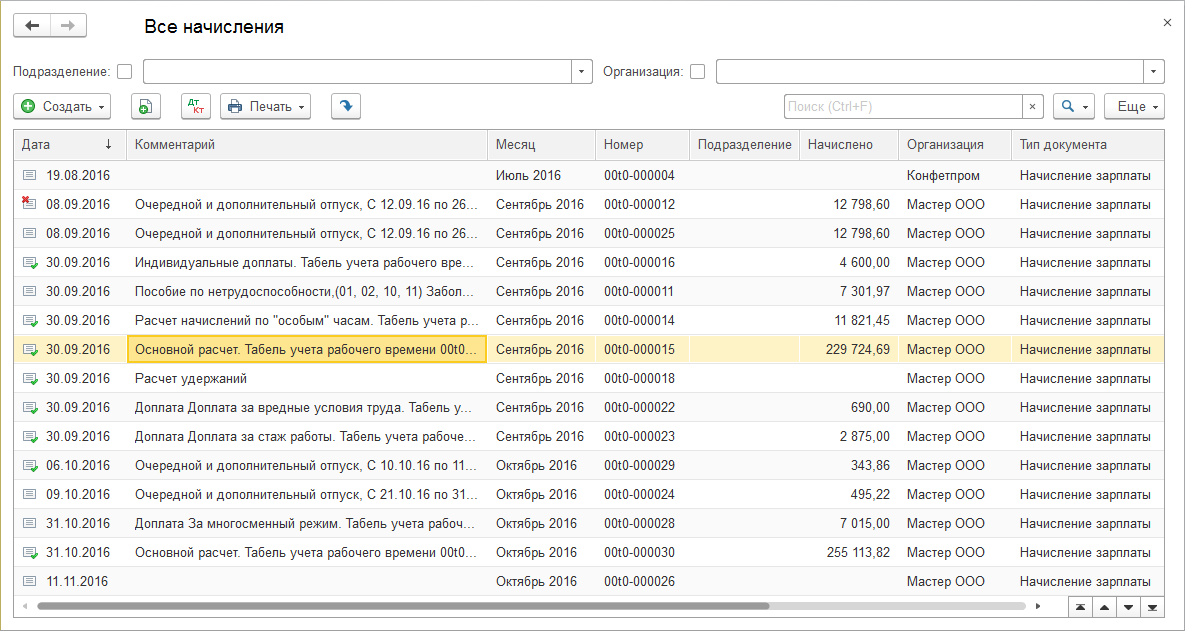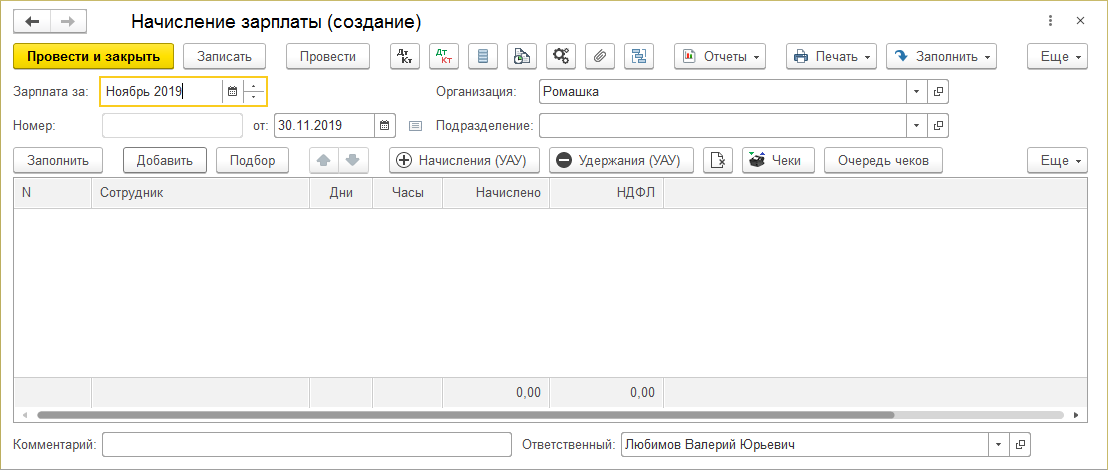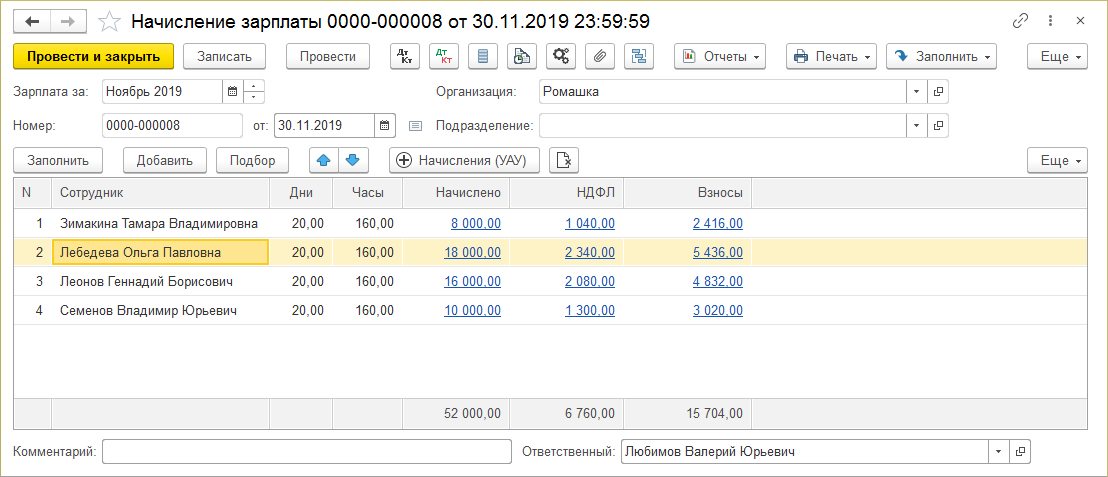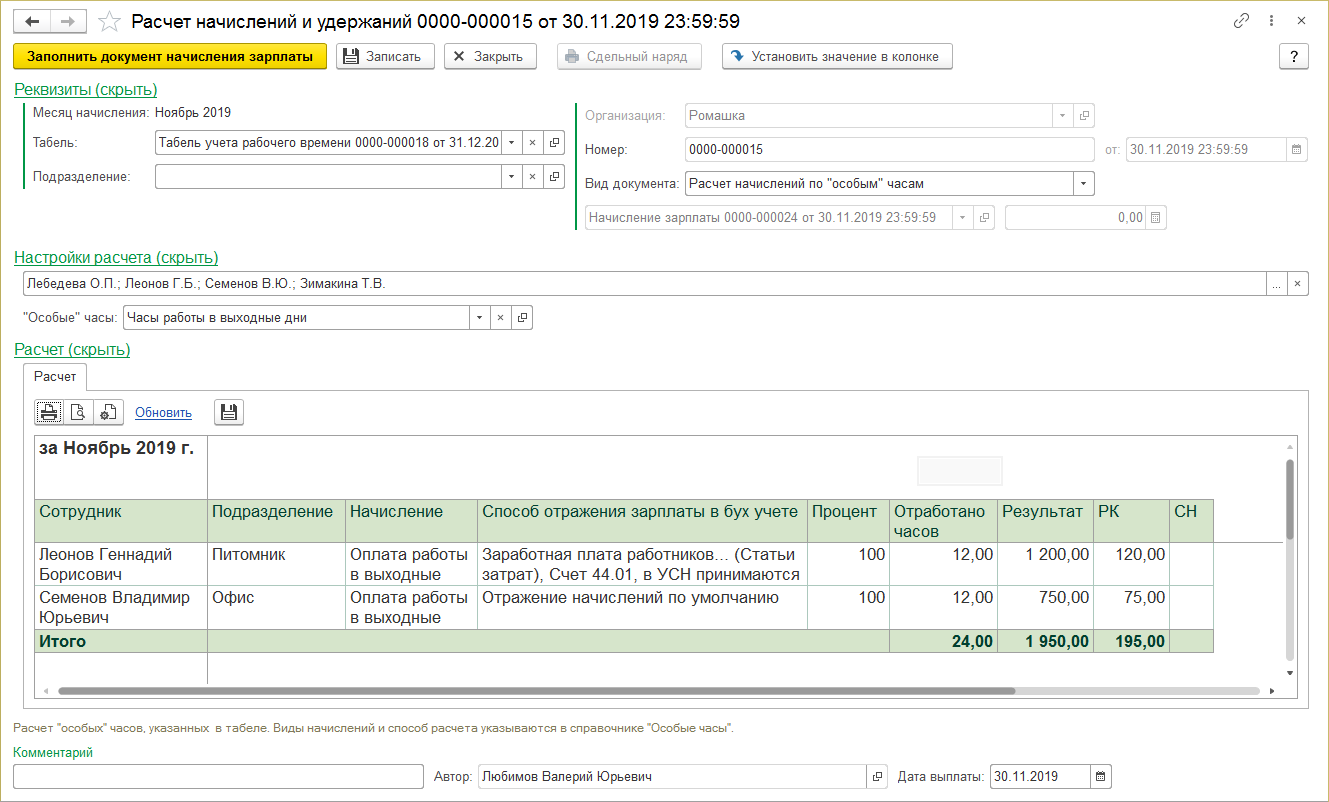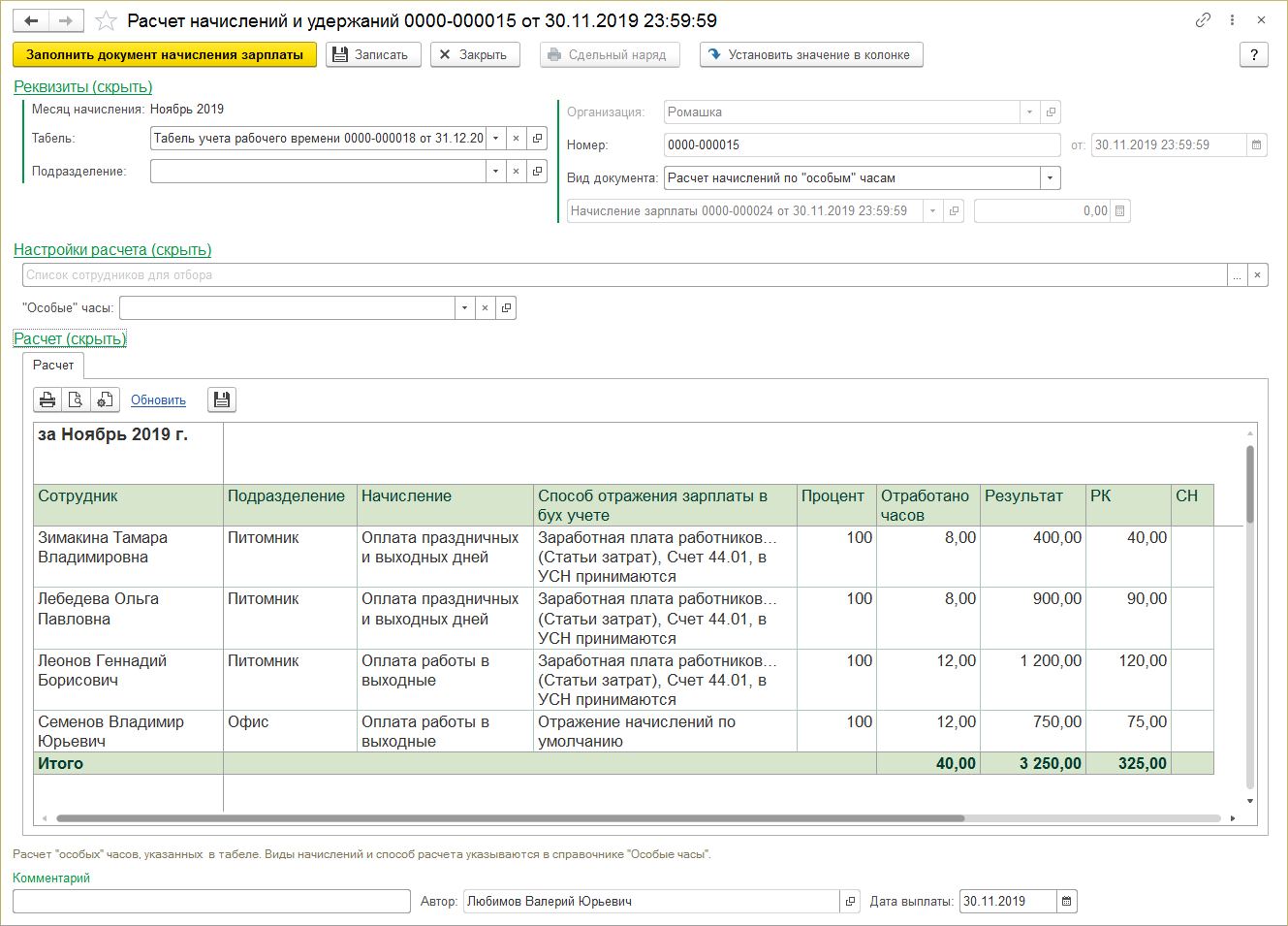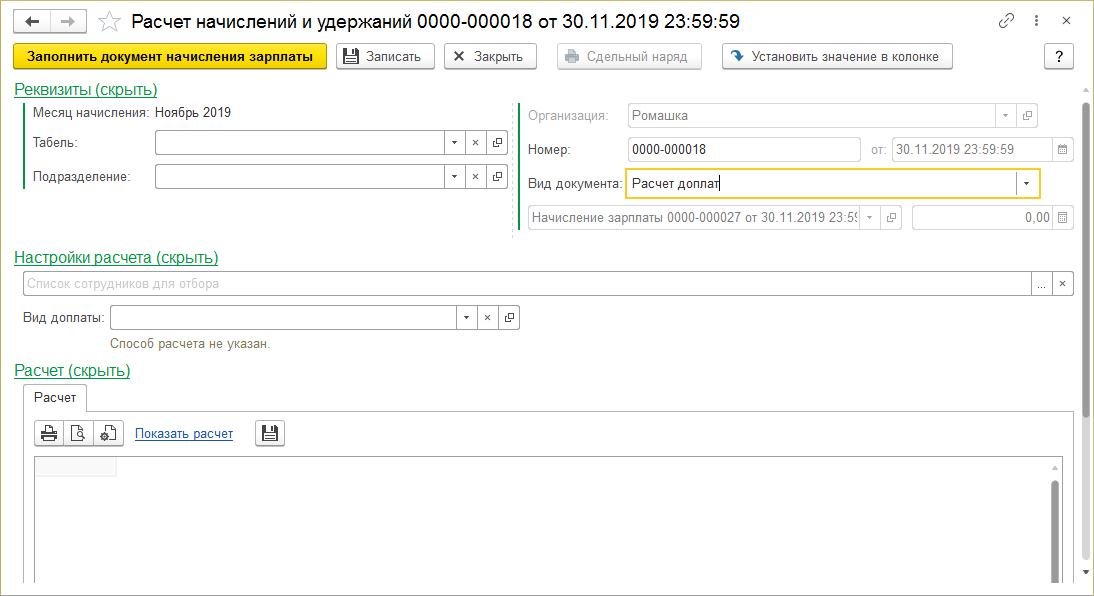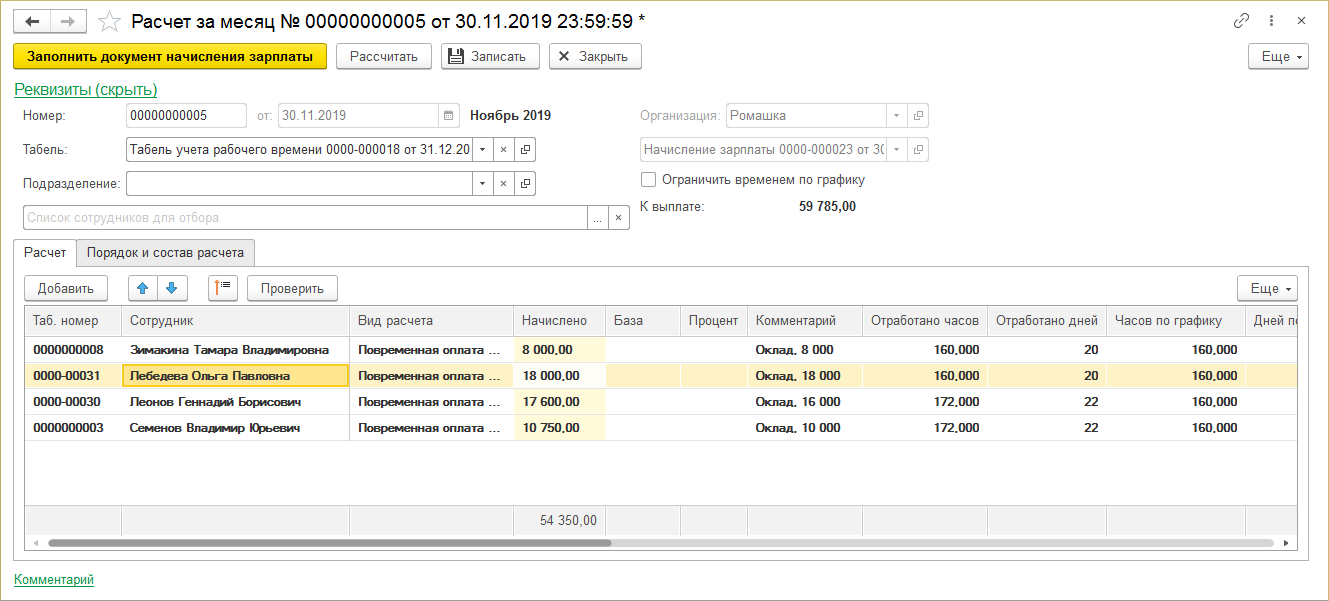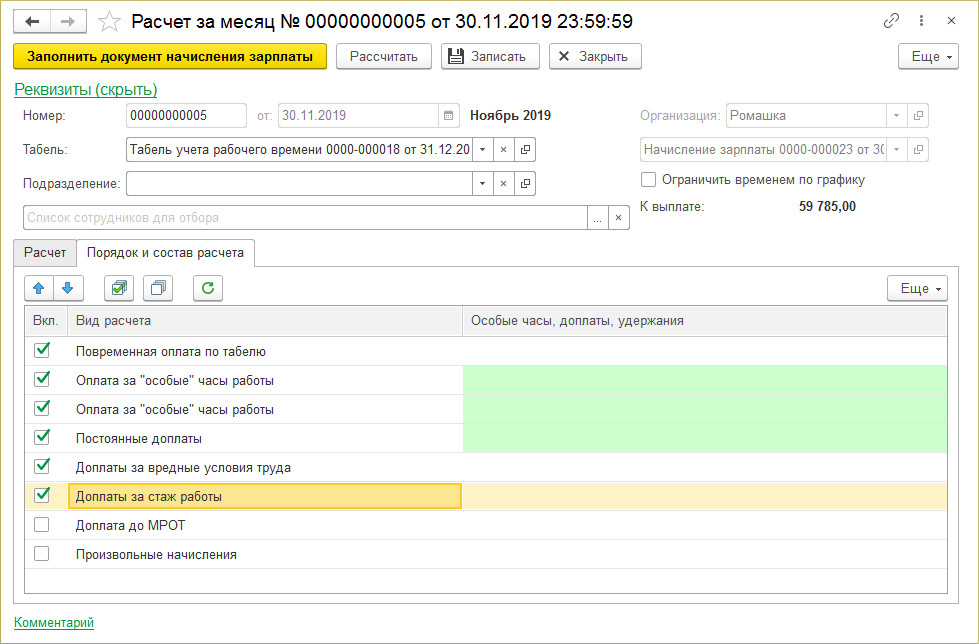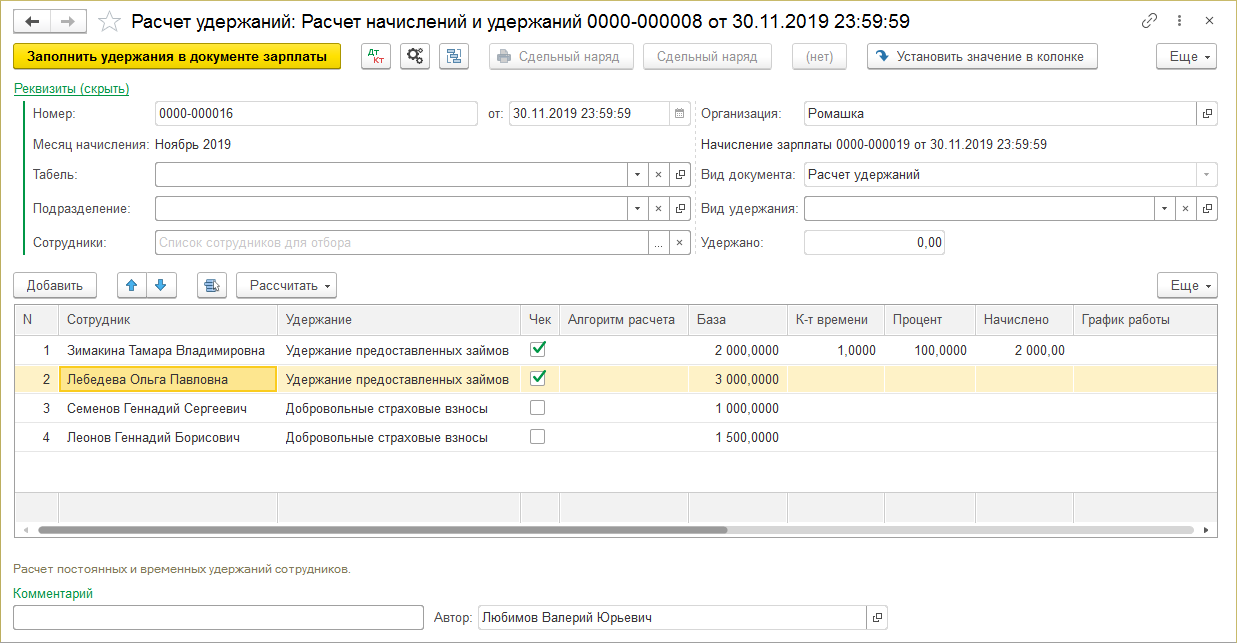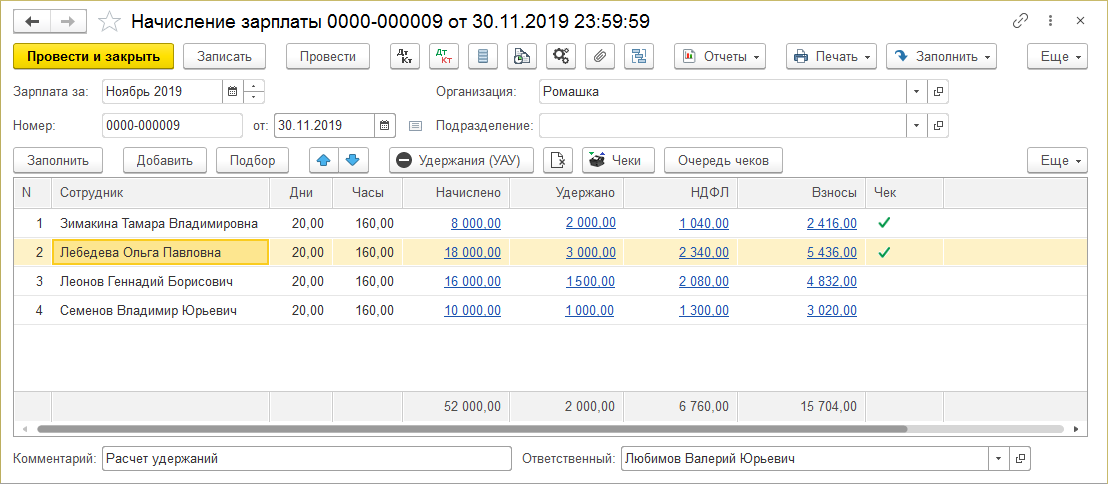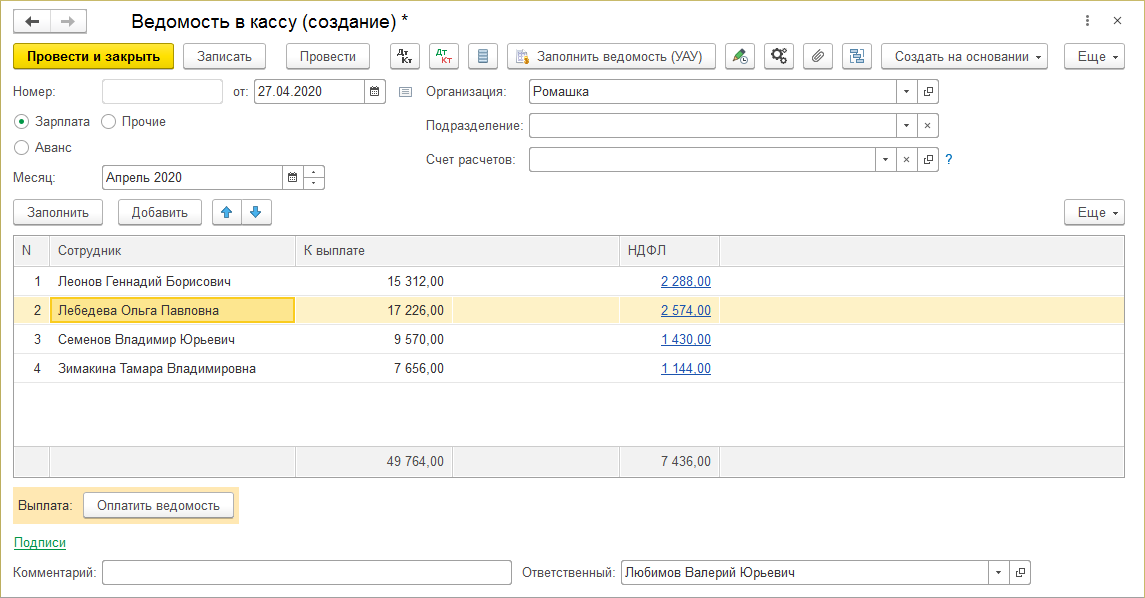Расчет постоянных начислений и удержаний (Зарплата и кадры, УАУ8)
К документам постоянных начислений относятся:
- начисление зарплаты
- больничный лист
- отпуск
- премии
- доплаты
- удержания
При начислении зарплаты учитываются северные надбавки.
Расчет зарплаты за первую половину месяца (аванс)
- Необязательно: проверьте или сделайте настройки расчета зарплаты за первую половину месяца.
- Проверьте установлен ли способ расчета аванса «Расчет за первую половину месяца».
- Создайте табель за первую половину месяца.
- Создайте документ «Расчет зарплаты за первую половину месяца».
Расчет зарплаты за месяц
- Необязательно: проверьте или сделайте настройки полного расчета зарплаты.
- Создайте табель за месяц.
- Создайте документ «Начисление зарплаты» (описано ниже на этой странице).
Журнал Все начисления
Документы разных начислений сотрудникам организации и удержаний хранятся в журнале их учета «Все начисления», который доступен в основном разделе программы ЗАРПЛАТА И КАДРЫ — Зарплата или его можно найти поиском по интерфейсу.
Чтобы открыть документ начисления, установите на него курсор и дважды щелкните мышью или нажмите Enter.
Создание документа начисления
- В журнале «Все начисления» нажмите кнопку Создать и выберите тип документа.
- В открывшемся документе заполните все необходимые данные.
- Нажмите кнопку Записать, Провести или Провести и закрыть.
Создание начисления зарплаты
- В журнале «Все начисления» нажмите кнопку Создать и выберите тип документа «Начисление зарплаты».
- В открывшемся документе заполните поля «Организация», «Подразделение» (необязательно), «Зарплата за» (укажите в этом поле месяц, за который начисляется зарплата).
- Для стандартного типового начисления зарплаты нажмите кнопку Заполнить. Документ заполнится в соответствии с выбранными реквизитами: в таблицу попадут сотрудники из указанной организации и подразделения и им начислится зарплата, соответствующая месяцу.
- Если вы используете модуль ЗАРПЛАТА И КАДРЫ (УАУ):
- Для начисления зарплаты нажмите кнопку Начисления (УАУ) — вы сможете воспользоваться формой УАУ для начисления зарплаты. В открывшейся форме «Расчет начислений и удержаний» создайте начисления.
- Для начисления удержаний нажмите кнопку Удержания (УАУ). В открывшейся форме «Расчет начислений и удержаний» создайте удержания из зарплаты сотрудников.
- В документе «Расчет начислений и удержаний» нажмите кнопку Заполнить удержания в документе зарплаты. Данные перенесутся в документ «Начисление зарплаты».
- В документе «Начисление зарплаты» нажмите кнопку Записать, Провести или Провести и закрыть.
Начисления (УАУ)
- Основные и дополнительные начисления, сдельная зарплата
- Начисления по среднему (отпуск, командировка и прочее)
- Начисления пособий по нетрудоспособности и материнству
- Общий расчет начислений
Расчет начислений УАУ
Основные и дополнительные начисления
- В документе «Начисление зарплаты» нажмите кнопку Начисления (УАУ) — Основные и дополнительные начисления.
- В открывшейся форме «Расчет начислений и удержаний» заполните все необходимые реквизиты.
- В поле «Вид документа» выберите вид документа. При выборе разных видов документа форма немного меняется.
- Нажмите кнопку Заполнить документ начисления зарплаты. Данные перенесутся в документ «Начисление зарплаты».
Расчет произвольного начисления
В поле «Вид документа» выберите «Расчет произвольного начисления».
При выборе этого вида начисления появляется реквизит «Счет», в котором можно выбрать счет начисления. Если счет не указан, то используется счет 70. Можно указать счет 73.03 или 76.10. Этот вид расчета используется для оплаты работ по договору.
Этим документом также осуществляется расчет оплаты за нерабочие дни с разными кадровыми состояниями, в том числе по кадровым состояниям ОН — «Оплачиваемые нерабочие дни (Указ Президента РФ от 25.03.2020 № 206)» и НВ — «Время простоя по причинам, не зависящим от работодателя и работника». Сотрудники кадровыми состояниями, обозначающими разные нерабочие дни, попадают в расчет документа.
Документ «Начисление зарплаты»:
Расчет начислений по «особым» часам
Заполните реквизиты:
- В поле «Вид документа» выберите «Расчет начислений по «особым» часам».
- В поле «Табель» выберите табель за месяц.
- В поле «Подразделение» при необходимости укажите подразделение организации.
- Если указать подразделение, в расчет попадут сотрудники этого подразделения.
- Если ничего не указывать, расчет будет произведен для всех подразделений организации.
- В разделе Настройки расчета в поле «Список сотрудников» при необходимости можно выбрать сотрудников, для которых надо рассчитать «особые» часы.
- Если в этом поле ничего не указывать, расчет будет произведен для всех сотрудников организации.
- Если в поле «Подразделение» указано подразделение организации, в расчет попадут сотрудники этого подразделения.
- В поле ««Особые» часы» при необходимости выберите вид «особых» часов.
- Если указать вид «особых» часов, в расчет попадут «особые» часы этого вида.
- Если ничего не указывать, расчет будет произведен для всех видов «особых» часов.
Если во всех полях «Подразделение», «Список сотрудников» и ««Особые» часы» ничего не указывать, расчет будет произведен для всех подразделений организации, всех сотрудников и всех «особых» часов.
В разделе Расчет нажмите кнопку Показать расчет.
В документе отобразятся сотрудники, у которых в табеле есть особые часы вида, указанного в поле ««Особые» часы», и расчет по этим часам для них.
При изменении реквизитов нажимайте кнопку Обновить в разделе Расчет — расчет будет обновляться.
Нажмите кнопку Заполнить документ начисления зарплаты — данные перенесутся в документ «Начисление зарплаты».
Расчет начислений по «особым» часам для определенных сотрудников и определенного вида «особых» часов:
Расчет начислений по «особым» часам для всех сотрудников и всех видов «особых» часов (в полях «Список сотрудников» и ««Особые» часы» ничего не выбрано):
Расчет доплат
В расчет попадают надбавки, устанавливаемые документами «Установка надбавок к зарплате» и «Изменение штатного расписания».
Заполните реквизиты:
- В поле «Вид документа» выберите «Расчет доплат».
- В поле «Табель» выберите табель за месяц.
- В поле «Подразделение» при необходимости укажите подразделение организации.
- Если указать подразделение, в расчет попадут сотрудники этого подразделения.
- Если ничего не указывать, расчет будет произведен для всех подразделений организации.
- В разделе Настройки расчета в поле «Список сотрудников» при необходимости можно выбрать сотрудников, для которых надо рассчитать доплаты.
- Если в этом поле ничего не указывать, расчет будет произведен для всех сотрудников организации.
- Если в поле «Подразделение» указано подразделение организации, в расчет попадут сотрудники этого подразделения.
- В поле «Вид доплаты» при необходимости выберите вид доплат.
- Если указать вид доплат, в расчет попадут доплаты этого вида.
- Если ничего не указывать, расчет будет произведен для всех видов доплат.
Если во всех полях «Подразделение», «Список сотрудников» и «Вид доплаты» ничего не указывать, расчет будет произведен для всех подразделений организации, всех сотрудников и всех видов доплат.
В разделе Расчет нажмите кнопку Показать расчет.
В документе отобразятся сотрудники, для которых в месяце начисления действуют надбавки согласно документам «Установка надбавок к зарплате» и «Изменение штатного расписания».
При изменении реквизитов нажимайте кнопку Обновить в разделе Расчет — расчет будет обновляться.
Нажмите кнопку Заполнить документ начисления зарплаты — данные перенесутся в документ «Начисление зарплаты».
Начисления по среднему (отпуск, командировка и прочее)
В документе «Начисление зарплаты» нажмите кнопку Начисления (УАУ) — Начисления по среднему (отпуск, командировка и прочее).
Виды документа:
- Очередной и дополнительный отпуск
- Ученический отпуск
- Компенсация за неиспользованный отпуск
- Отзыв из отпуска
- Оплата по среднему заработку
- Перерасчет отпуска
Начисление пособий по нетрудоспособности и материнству
В документе «Начисление зарплаты» нажмите кнопку Начисления (УАУ) — Начисление пособий по нетрудоспособности и материнству.
Виды документа:
- Пособие по нетрудоспособности
- Перерасчет пособия по нетрудоспособности
Больничный лист
Начисления за счет ФСС выделены красно-коричневым цветом.
Если пособия по нетрудоспособности выплачиваются работникам напрямую из ФСС, в документ «Начисление зарплаты» перенесется только сумма больничного за счет работодателя (строка черным цветом).
Пособие по материнству
Для создания начисления пособия по материнству в поле «Причина нетрудоспособности» выберите «Отпуск по беременности и родам».
Общий расчет начислений
С помощью этого документа можно одновременно выполнить расчеты по табелю за отработанное время, рассчитать доплаты, «особые» часы, произвольные начисления. Последовательность выполняемых расчетов указывается на закладке Порядок и состав расчета.
В документе «Начисление зарплаты» нажмите кнопку Начисления (УАУ) — Общий расчет начислений.
- Заполните реквизиты:
- В поле «Табель» выберите табель за месяц.
- В поле «Подразделение» при необходимости выберите подразделение организации, для сотрудников которого выполняется общий расчет зарплаты.
- В поле «Список сотрудников» при необходимости укажите сотрудников, для которых выполняется расчет.
- Если в полях «Подразделение» и «Список сотрудников» ничего не указывать, расчет будет выполнен для всех подразделений организации и всех сотрудников.
- На закладке Порядок и состав расчета скорректируйте порядок и состав видов расчета, из которых состоит зарплата.
- Нажмите кнопку Рассчитать.
- На закладке Расчет отобразится расчет.
- При изменении реквизитов документа нажимайте кнопку Рассчитать — программа будет пересчитывать зарплату.
- Нажмите кнопку Заполнить документ начисления зарплаты — данные перенесутся в документ «Начисление зарплаты».
Закладка Расчет:
Закладка Порядок и состав расчета:
По умолчанию на ней отображается настройка полного расчета зарплаты, но ее можно изменить.
Расчет удержаний УАУ
- В документе «Начисление зарплаты» нажмите кнопку Удержания (УАУ).
- В открывшейся форме «Расчет начислений и удержаний» заполните все необходимые данные.
- Поля необязательные для заполнения: «Табель», «Подразделение», «Сотрудники», «Вид удержания» — при необходимости выберите в них табель, подразделение организации, сотрудников, для которых рассчитывается удержание и вид удержания. Если в этих полях ничего не выбирать, удержания будут рассчитаны для всех подразделений организации, всех сотрудников и всех видов удержаний.
- В столбце «Чек» галочками можно отметить удержания, суммы по которым будут внесены в кассу. Для таких удержаний должны быть сформированы кассовые чеки.
- Нажмите один из пунктов кнопки Рассчитать:
- Удержания сотрудников — таблица заполнится данными в соответствии с указанными параметрами.
- Задолженность перед организацией — в таблицу попадут задолженности сотрудников перед организацией по счету 76-10 из документов «Реализация товаров и услуг», в которых отмечено свойство «Реализация сотруднику».
- Нажмите кнопку Заполнить удержания в документе зарплаты. Данные перенесутся в документ «Начисление зарплаты».
При расчете удержаний по договорам займа, одновременно с основной суммой удержания рассчитывается и удерживается процент по займу. Также рассчитывается сумма материальной выгоды.
Если возникла материальная выгода по ссуде, с материальной выгоды удерживается НДФЛ документом «Прочие расчеты физических лиц». Документ формируется автоматически и не подлежит самостоятельной корректировке. Он проводится и отменяется вместе с проведением и отменой проведения связанного с ним расчета удержаний по займам.
Документ «Начисление зарплаты» с удержаниями:
Чеки
- Сформировать очередь чеков. Кнопка доступна только в проведенных документах.
Очередь чеков
- Просмотр очереди чеков. Откроется окно «Очередь чеков ККТ». В нем есть две кнопки Фискализировать чек на ККТ и Фискализировать все чеки на ККТ, с помощью которых можно фискализировать (напечатать) выбранные или все чеки из очереди. Они доступны пользователю с правами «Касса».
Выплата зарплаты
Из документа «Начисление зарплаты» можно сформировать ведомости на выплату зарплаты.
Это можно сделать следующими способами:
- Формирование ведомостей из одного документа «Начисление зарплаты»: на форме документа нажмите кнопку Еще, относящуюся ко всему документу, а не к таблице, и выберите команду Выплатить (УАУ).
- Групповое формирование ведомостей по нескольким документам «Начисление зарплаты»: в журнале «Все начисления» выберите документы начисления зарплаты и нажмите кнопку Еще и выберите команду Выплатить (УАУ).
Ведомости формируются без учета выплаченных авансов и с учетом мест выплаты зарплаты сотрудников, т.е. для каждого способа выплаты зарплаты создается своя ведомость. Например, для безналичного расчета (начислений на карту) создастся одна ведомость, в которую попадут сотрудники из документа, получающие зарплату таким способом, а для наличного расчета создастся другая ведомость, в которую попадут сотрудники, получающие зарплату этим способом.
Ведомость представляет собой документ «Ведомость в кассу».